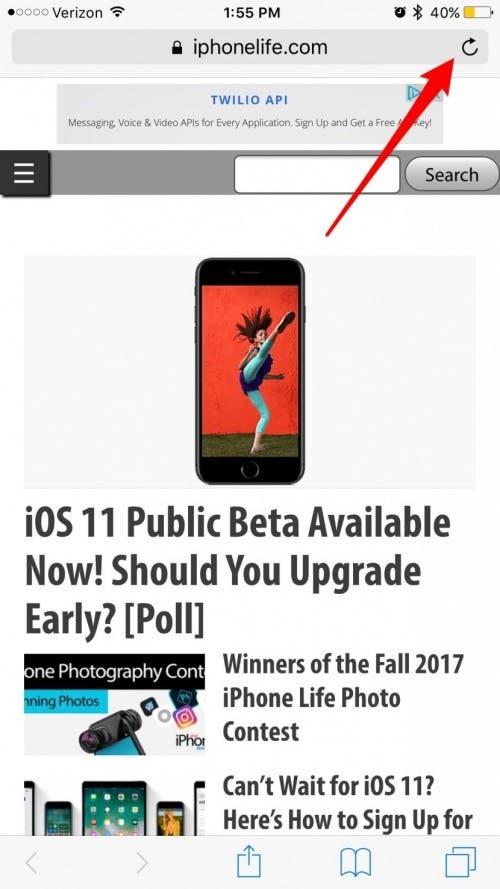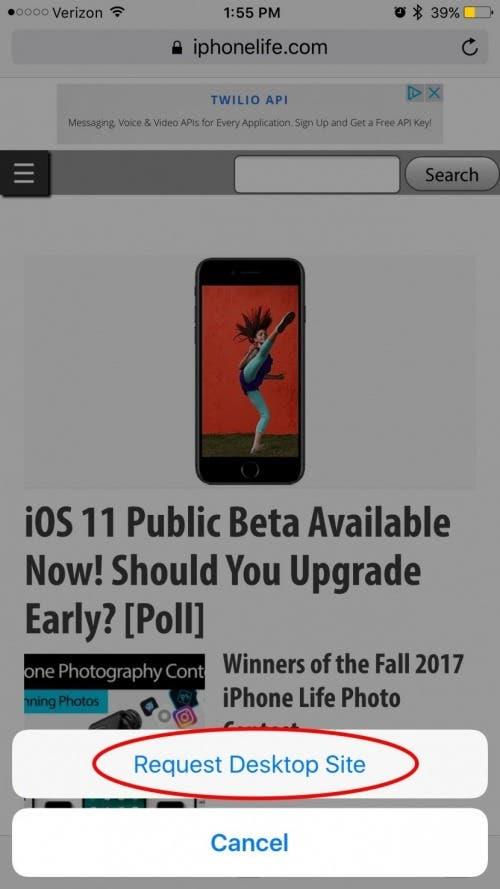Nous avons une astuce pour afficher la version de bureau d’un site web que vous consultez dans Safari sur l’iPhone ou l’iPad. Mais cette astuce vous oblige à toucher l’icône Partager, puis à sélectionner Afficher la version de bureau. Saviez-vous que vous pouvez utiliser l’icône de rafraîchissement de la page pour afficher la version de bureau d’une page web ? Je n’en avais aucune idée jusqu’à très récemment ; c’est une astuce cachée assez géniale. Voici une astuce cachée pour afficher la version de bureau d’un site web sur votre iPhone ou iPad.
 Découvrez les fonctionnalités cachées de votre iPhoneRetrouvez chaque jour une astuce (avec des captures d’écran et des instructions claires) qui vous permettra de maîtriser votre iPhone en une minute par jour.
Découvrez les fonctionnalités cachées de votre iPhoneRetrouvez chaque jour une astuce (avec des captures d’écran et des instructions claires) qui vous permettra de maîtriser votre iPhone en une minute par jour.
Astuce cachée pour afficher la version de bureau d’un site web
-
Ouvrez Safari et visitez la page web mobile dont vous voulez voir la version de bureau.
-
Appuyez sur & ; maintenez l’icône d’actualisation de la page dans le coin supérieur droit (dans la barre URL).
-
Confirmez la demande de la version de bureau.